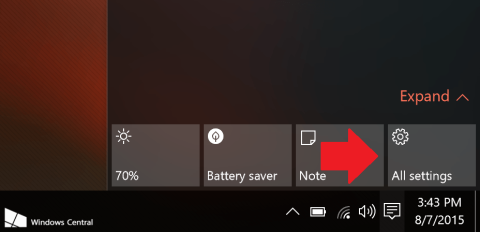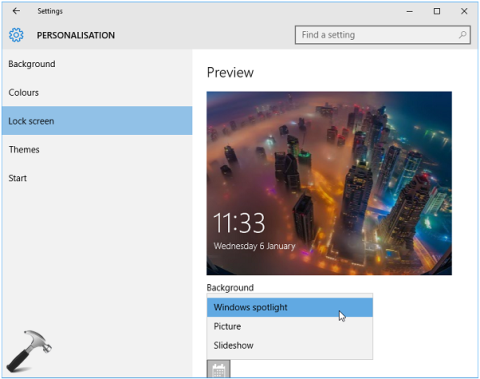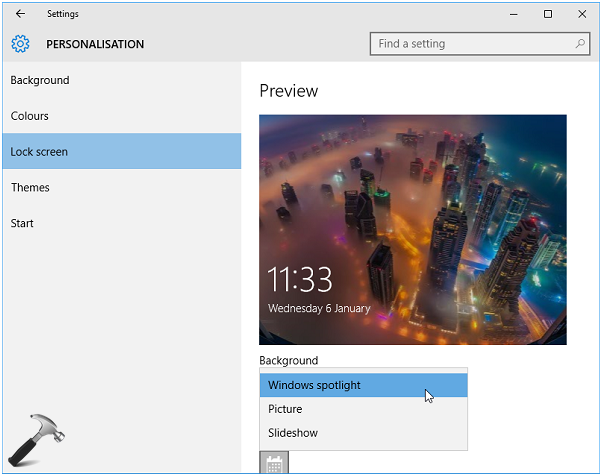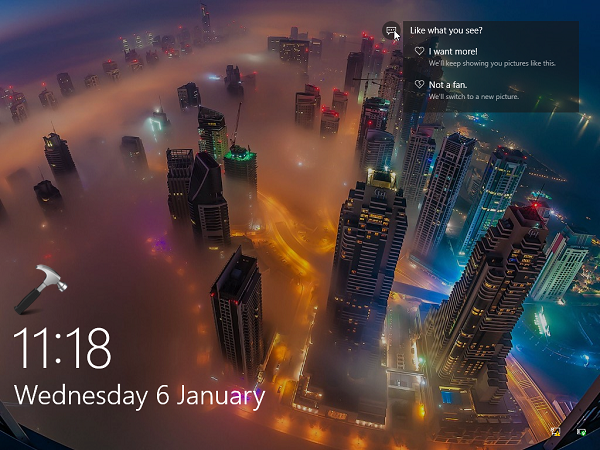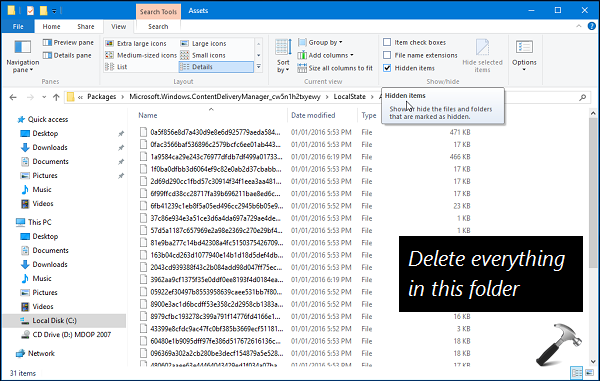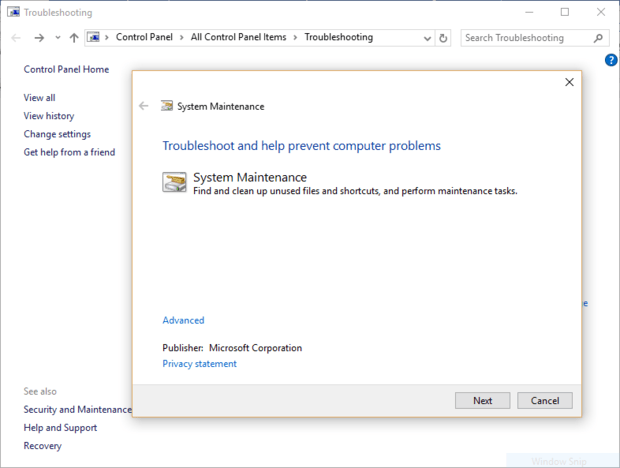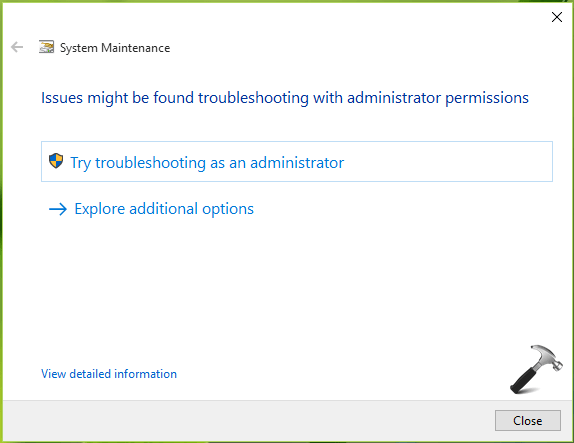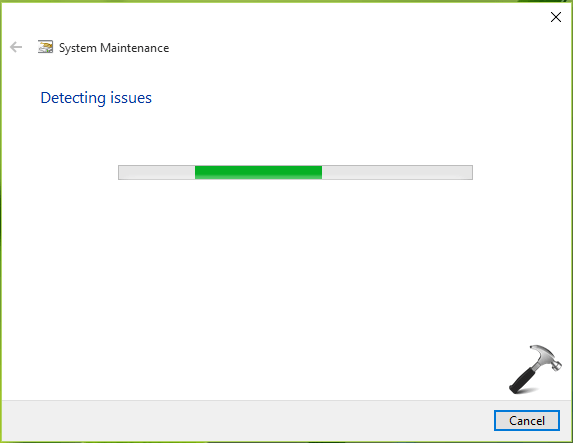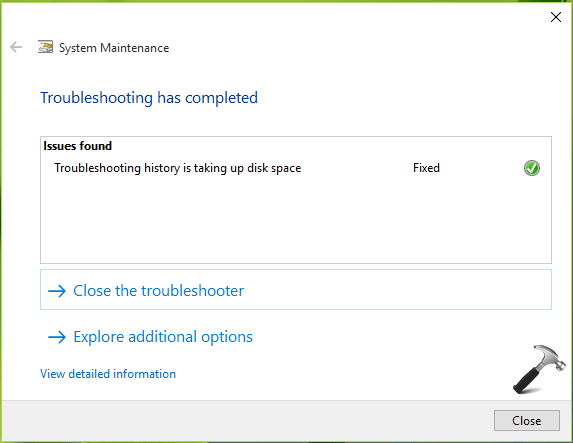Windows Spotlight je jednou z nových funkcií v systéme Windows 10, ktorá používateľom umožňuje sťahovať a používať odporúčané fotografie dňa z obrázkov Bing a použiť ich ako tapetu uzamknutej obrazovky.
Táto funkcia je celkom dobrá a pomáha vám pravidelne a automaticky meniť tapetu uzamknutej obrazovky pomocou tých najkrajších obrázkov.
Niekedy sa však pri používaní Spotlight používateľom často zobrazujú chybové hlásenia. Najzákladnejšou chybou je, že Spotlight nefunguje.
V nižšie uvedenom článku vás Tips.BlogCafeIT prevedie, ako tento problém vyriešiť.
1. Povoľte funkciu Spotlight v systéme Windows 10
Ak chcete aktivovať funkciu Spotlight v systéme Windows 10, najprv otvorte aplikáciu Nastavenia , potom vyberte položku Prispôsobenie a potom vyberte možnosť Uzamknúť obrazovku .
Ďalej kliknite na možnosť Windows Spotlight v časti Pozadie na pravej table.
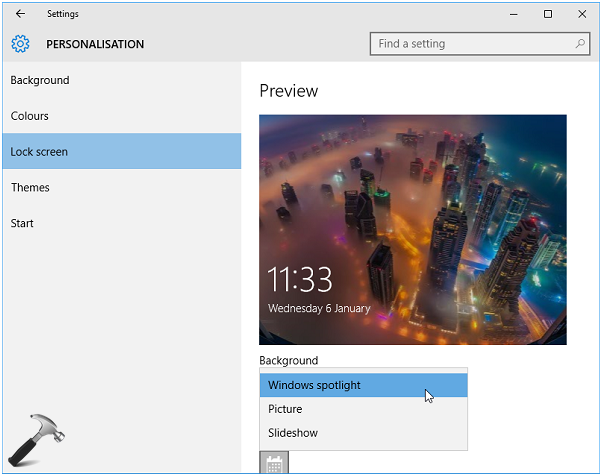
Takže funkcia Spotlight je na vašom počítači so systémom Windows 10 povolená.
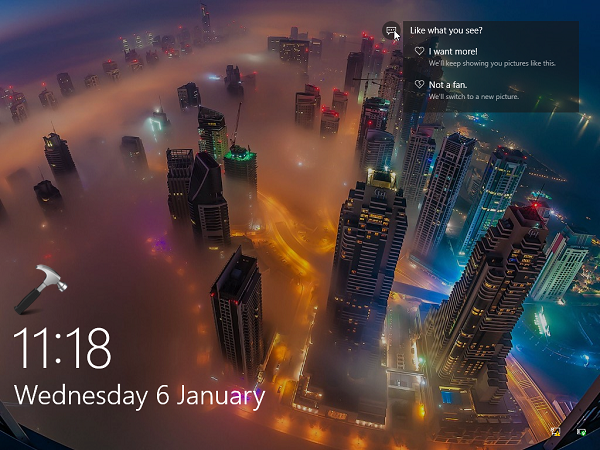
Poznámka:
Aby Spotlight fungoval, musí byť váš počítač so systémom Windows 10 pripojený k internetu.
2. Opravte chybu Windows Spotlight nefunguje v systéme Windows 10
Použite Prieskumník súborov
1. Vypnite funkciu Windows Spotlight v aplikácii Nastavenia. Ako tapetu na uzamknutej obrazovke si môžete vybrať možnosť Obrázok alebo Prezentácia.
2. Stlačením kombinácie klávesov Windows + E otvorte Prieskumníka. V okne Prieskumník kliknite na kartu Zobraziť .
Potom začiarknite možnosť Skryté položky a prejdite na cestu nižšie:
C:\Users\AppData\Local\Packages\Microsoft.Windows.ContentDeliveryManager_<>ID>\LocalState\Assets
Poznámka:
Nahraďte ho názvom svojho používateľského účtu.
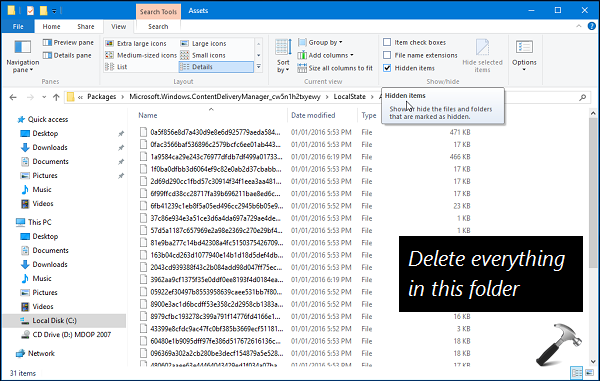
3. V priečinku Assests odstráňte všetko v priečinku, aby zostal prázdny.
4. Teraz znova povoľte funkciu Windows Spotlight v aplikácii Nastavenia.
Potom stlačením kombinácie klávesov Windows + L otvorte uzamknutú obrazovku a skontrolujte, či funkcia Windows Spotlight funguje alebo nie?
Použite nástroj na riešenie problémov s údržbou systému
V prípade, že bezvýsledne opravíte chybu Spotlight nefunguje v systéme Windows 10 pomocou Prieskumníka, môžete chybu opraviť spustením nástroja na riešenie problémov s údržbou systému.
1. Otvorte Ovládací panel > Riešenie problémov > Zobraziť všetko . Tu uvidíte dostupné balíčky na riešenie problémov.
Windows 10 má 22 vstavaných balíkov na riešenie problémov.
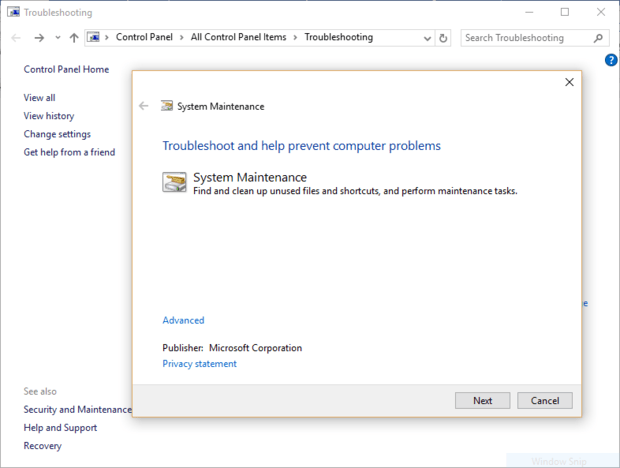
Kliknite na možnosť riešenia problémov, ktorú máte.
2. V okne Poradca pri problémoch kliknite na položku Rozšírené a potom začiarknite možnosť Použiť opravy automaticky .
Potom vyberte Ďalej.
3. Pri odstraňovaní problémov s niektorými programami musíte mať oprávnenie správcu.
Kliknite na možnosť Vyskúšať riešenie problémov ako správca .
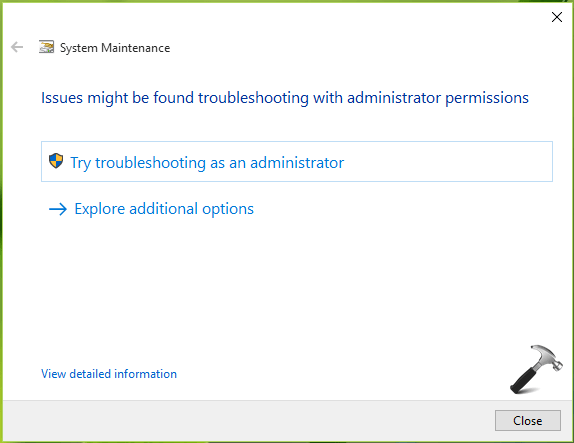
4. Nástroj na riešenie problémov v systéme Windows 10 skontroluje a zistí problémy s inštaláciou.
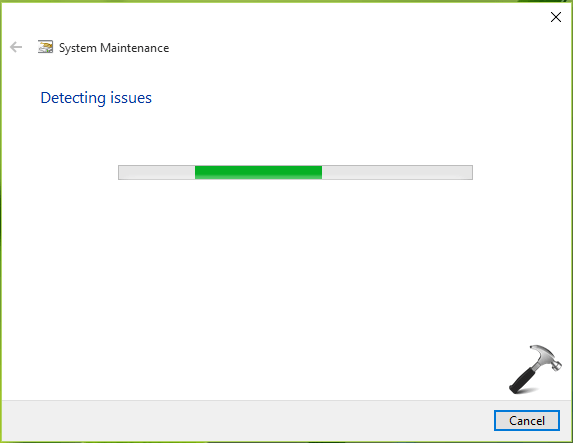
Keď Nástroj na riešenie problémov zistí akýkoľvek problém, automaticky ho opraví.
5. Po skončení procesu kliknite na Zobraziť podrobné informácie , aby ste videli podrobnosti o chybe.
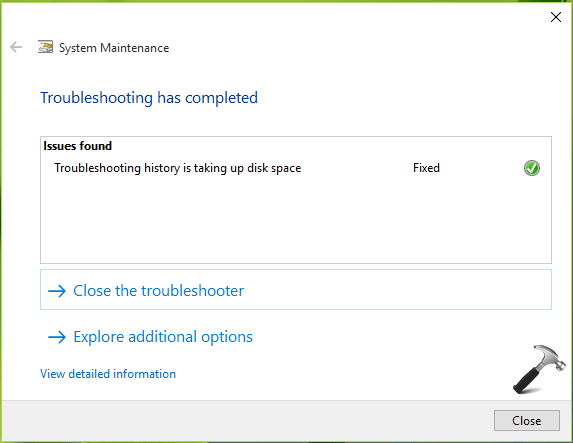
Pozrite si niekoľko ďalších článkov nižšie:
Veľa štastia!